Mode tidur memungkinkan MacBook Anda mati ke kondisi yang lebih tidak aktif saat tidak digunakan secara langsung. Ini adalah metode yang membantu komputer menghemat listrik dan membantu menghemat masa pakai baterai.
Namun, terkadang Anda mungkin tidak ingin komputer masuk ke mode tidur setiap kali Anda menjauh untuk waktu yang lama. Jadi di bawah ini kami akan membahas cara memastikan Mac Anda tidak masuk ke mode tidur.
Isi
- Mematikan Mode Tidur Menggunakan System Preferences
- Aplikasi Pihak Ketiga
Mematikan Mode Tidur Menggunakan System Preferences
Untungnya, ada opsi untuk memastikan komputer Anda tidak memasuki mode tidur. Secara sederhana:
- Klik pada ikon Apple di kiri atas layar.
- Pilih Preferensi Sistem.
- Klik opsi Penghemat Energi, yang memiliki ikon bola lampu.
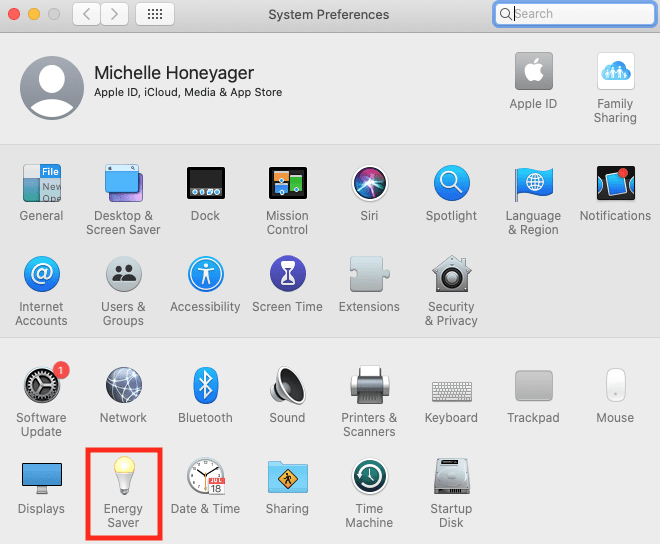
- Pastikan kotak di sebelah Put hard disk to sleep bila memungkinkan tidak dicentang.
- Seret sakelar di sebelah Matikan tampilan setelah: ke bawah ke posisi Tidak Pernah.
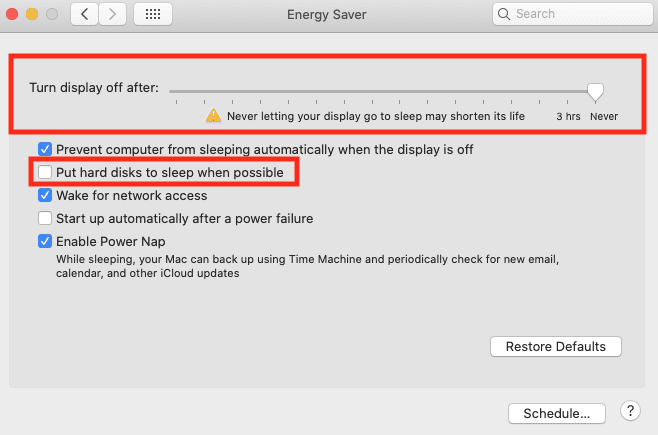
Namun, jika sakelar berada di posisi Jangan Pernah, beberapa komputer mungkin secara otomatis meminta kotak Cegah komputer agar tidak tidur secara otomatis saat tampilan mati untuk dicentang. Pilihan lain adalah memiliki Toggle pada tiga jam dan Anda dapat menghapus centang pada kotak itu jika Anda tidak pernah jauh dari komputer selama lebih dari tiga jam.
Seperti yang Anda lihat di atas, Anda akan mendapatkan pesan yang mengatakan bahwa opsi ini dapat mempersingkat masa pakai tampilan, jadi itu adalah sesuatu yang harus diperhatikan. Anda mungkin juga mendapatkan pop-up yang berbicara tentang bagaimana opsi ini akan menggunakan lebih banyak daya.
Aplikasi Pihak Ketiga
Anda juga dapat mengunduh aplikasi pihak ketiga yang dapat membantu Anda menyesuaikan lebih lanjut mode tidur komputer Anda. Salah satu contoh populer adalah aplikasi Amphetamine, yang tersedia melalui App Store. Ini dapat membantu Anda menjaga Mac Anda tetap terjaga. Ini menawarkan sesi mulai cepat dengan satu klik atau Anda dapat menyesuaikan durasi. Yang ini tampaknya gratis pada saat penulisan.
Beberapa yang berbayar juga membantu Anda menyesuaikan fungsi tidur komputer Anda, seperti aplikasi Caffeinated, yang membuat tampilan Anda tetap terjaga. Lain yang disebut NEVER SLEEP membuat komputer Anda tetap terjaga bahkan dengan tutupnya ditutup seharga $0,99 pada saat penulisan. Anda juga dapat menemukan opsi yang berbeda, dengan mencari istilah seperti "jaga agar komputer tetap terjaga" di App Store.